
lg美版手机怎么设置 LG G5 LS992 上网设置教程
发布时间:2024-06-19 13:37:21 来源:三公子游戏网
在当今数字化时代,手机已经成为我们生活中必不可少的一部分,LG G5 LS992作为LG的一款旗舰手机,不仅外观时尚,功能强大还拥有快速便捷的上网功能。在使用LG G5 LS992时,正确设置上网功能可以让用户更加顺畅地上网,体验到更快的网络速度和更流畅的网络体验。接下来我们将为大家介绍LG G5 LS992的上网设置教程,帮助大家轻松上手,享受便捷的网络生活。
LG G5 LS992 上网设置教程
具体步骤:
1:打开手机桌面的HiddenMenuCall软件
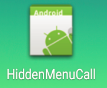
2:找到IOT(CDG2)这个选项 点击进入。
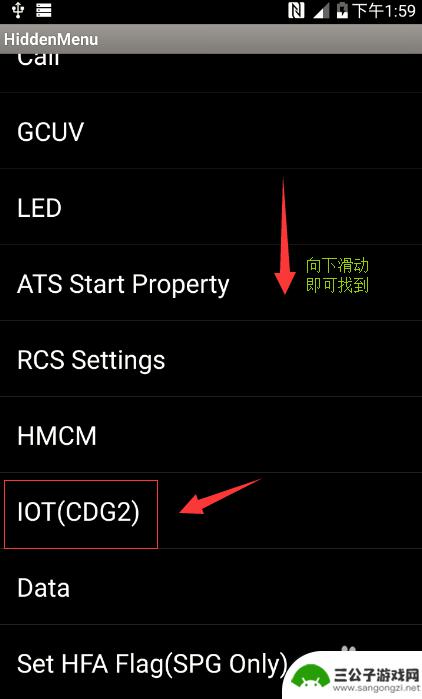
3:打开LTE setting
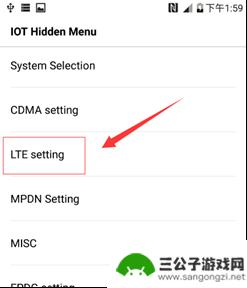
4:然后第一项APN setting .设置接入点。
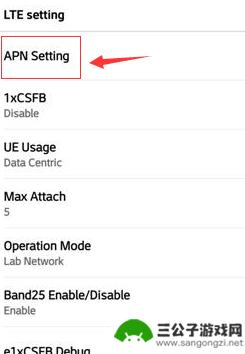
5.:点击右上角的菜单,选择New apn新建接入点。

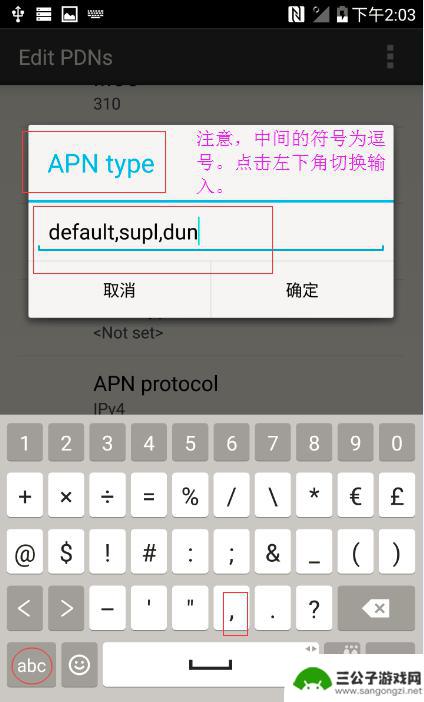
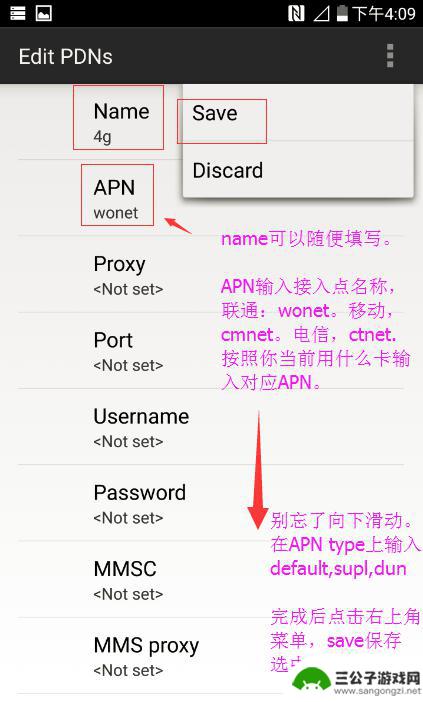

6:选中这个刚设置好的APN 注意:如后面换不同运营商的卡 按上图重新填写接入点(联通3gnet 移动cmnet 电信ctnet)
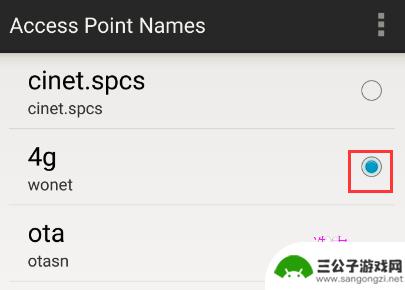
7:返回一次,在LTE setting最底部有LTE data roam config选项
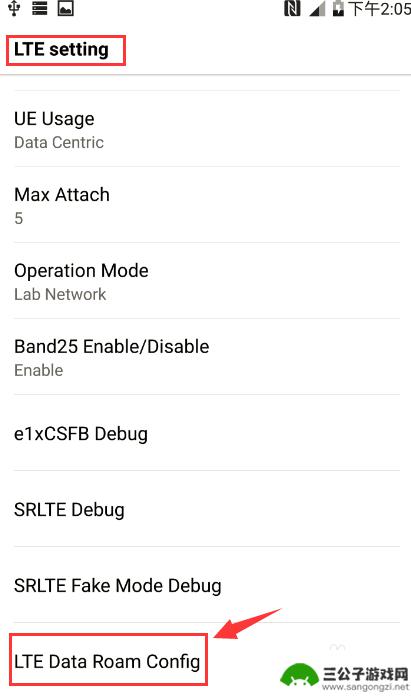
8:按照下图改成enable即可 注意第1、2项是Disable 如果第二项Bar Roam Enable选项默认是Disable 就重新选择enable再改回去Disable.
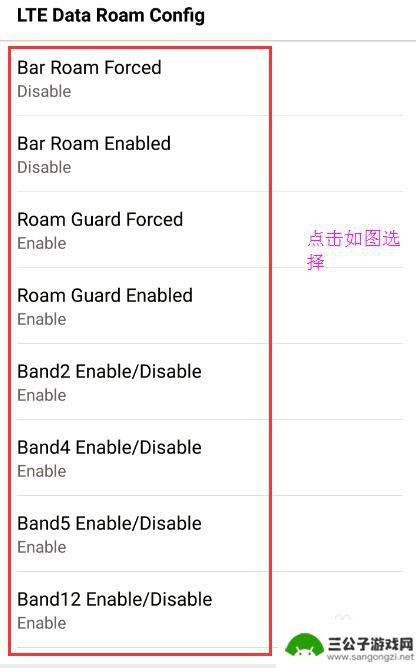
9:返回两次回到system Selection选项把网络制式改成CDMA+LTE/EVDO auto
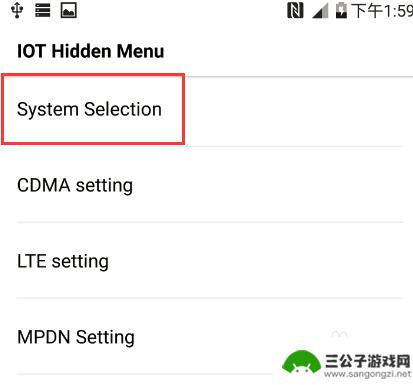
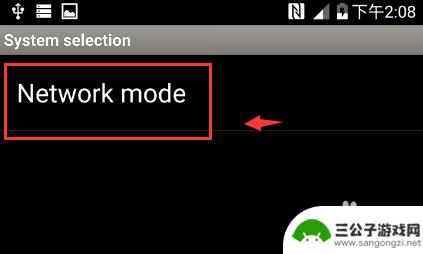
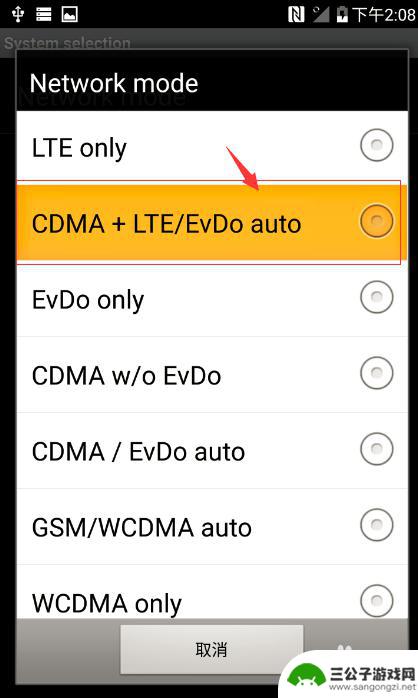
10:
此时进入手机设置 (可以通过下拉通知栏打开)
移动联通卡:设置--网络--更多--移动网络--网络模式---自动
电信卡:设置--网络--更多--移动网络--网络模式---CDMA
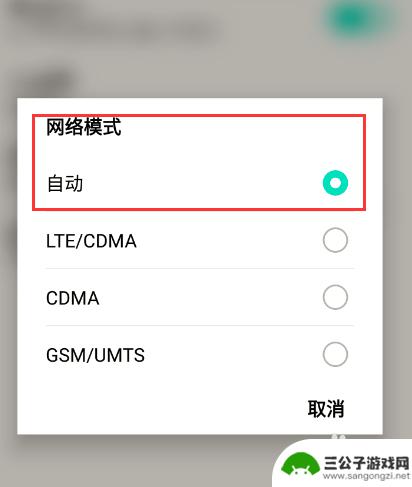
11.移动4G可能存在本地频段不支持等不稳定情况。可以点击网络模式选择GSM/UMTS。锁定使用2G网络
选择自动。电信4G只能上网,不能打电话。网络模式选择CDMA 使用3G网络 即可正常上网电话。
联通上网出现异常 如加载不出图片 可以将之前设置接入点那里的接入点改为3gnet即可。
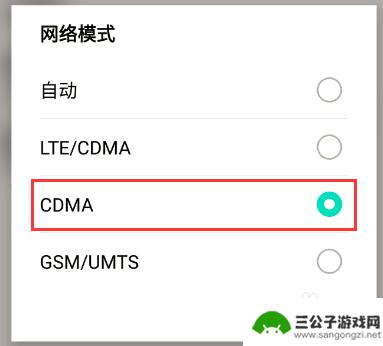
12.注意:在设置指纹和系统密码后。需在设置--指纹&安全性-安全启动关闭重启 不然会出现无SIM卡情况。
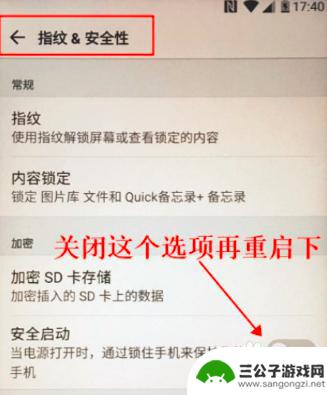
13.教程到此结束。如果长时间没有切换到网络或者4G 重启下手机。
祝大家玩机愉快。
最后附上解锁+设置接入点教程:http://jingyan.baidu.com/article/f3ad7d0f396a5709c3345b24.html
--------ok数码
以上就是关于LG美版手机设置的全部内容,如果有遇到相同情况的用户,可以按照小编的方法来解决。
热门游戏
-

tp手机怎么设置 tp-link无线路由器手机设置教程
TP-Link无线路由器是一款功能强大的网络设备,可以帮助我们更好地连接互联网,而如何设置TP-Link无线路由器的问题也是很多用户关心的。在手机上设置TP-Link无线路由器...
2024-04-13
-
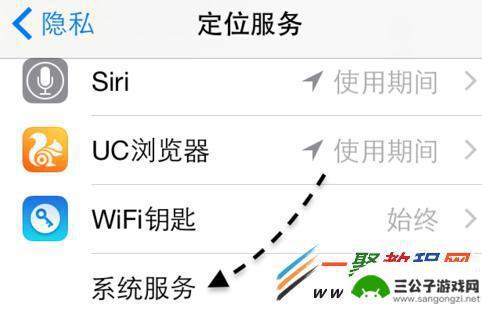
苹果手机5s怎么上网 iPhone5S网络设置教程
苹果手机5s是一款功能强大的智能手机,它提供了快速稳定的上网功能,让用户随时随地都能畅享网络世界,若想正确设置iPhone5S的网络,以便更好地上网,以下将为大家详细介绍iPh...
2024-02-24
-

手机怎么设置不了新路由器 手机设置新路由器教程
手机无法设置新路由器可能是因为路由器设置未完成或者手机系统不兼容,为了让手机成功设置新路由器,我们可以尝试重新启动路由器并确保网络连接稳定。也可以查看手机设置教程或者联系网络服...
2024-05-14
-
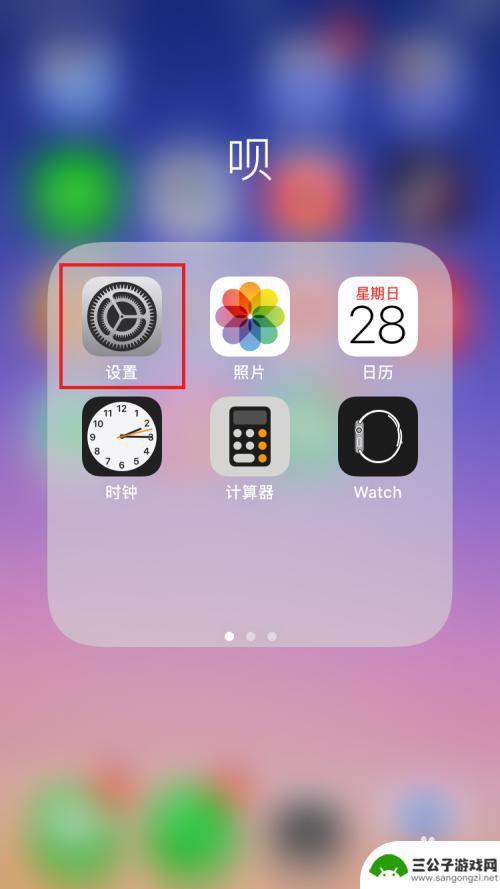
苹果手机的dns怎么设置 苹果手机设置DNS教程
在使用苹果手机时,我们经常需要设置DNS,以便更好地访问互联网,DNS(Domain Name System)是一个将域名转换为IP地址的系统,它在我们上网时起着重要的作用。所...
2023-12-04
-

小米手机团圆时光怎么设置 小米圆盘时间设置教程
小米手机团圆时光怎么设置,小米手机团圆时光功能是小米手机的一项特色功能,它为用户提供了一种特殊的方式来记录和分享生活中的美好瞬间,通过小米圆盘时间设置教程,用户可以轻松地设置自...
2023-09-20
-
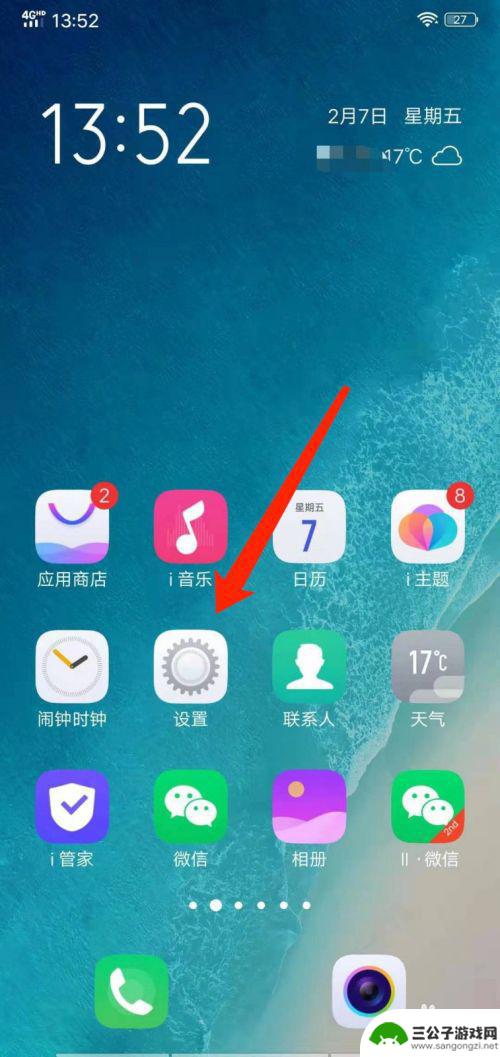
vivoy93手机怎么设置返回键在屏幕上 vivo Y93返回键设置教程
vivoy93手机怎么设置返回键在屏幕上,vivo Y93手机是一款备受欢迎的智能手机,拥有出色的性能和用户友好的界面设计,在使用手机过程中,返回键是一个非常重要的功能,它可以...
2023-09-15
-

iphone无广告游戏 如何在苹果设备上去除游戏内广告
iPhone已经成为了人们生活中不可或缺的一部分,而游戏更是iPhone用户们的最爱,让人们感到困扰的是,在游戏中频繁出现的广告。这些广告不仅破坏了游戏的体验,还占用了用户宝贵...
2025-02-22
-

手机图片怎么整体缩小尺寸 如何在手机上整体缩小照片
如今手机拍照已经成为我们日常生活中不可或缺的一部分,但有时候我们拍摄的照片尺寸过大,导致占用过多存储空间,甚至传输和分享起来也不方便,那么如何在手机上整体缩小照片尺寸呢?通过简...
2025-02-22














